仕事で丁度作る機会がありましたので、Accessでフリガナ検索するフォームを紹介します。
簡単な顧客テーブルを作ります。必要なフィールドがあれば追加して下さい。
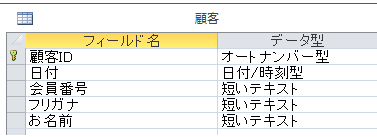
実際にはこんな感じです。
続きを読む
仕事で丁度作る機会がありましたので、Accessでフリガナ検索するフォームを紹介します。
簡単な顧客テーブルを作ります。必要なフィールドがあれば追加して下さい。
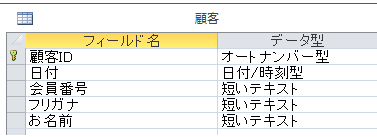
実際にはこんな感じです。
続きを読む
勤怠時間を入力する社員を選択して、時間を入力できるようにします。
社員を選択するためのフォームを作ります。
作成タブのフォームウィザードから、テーブルで社員テーブルの全データを選択し、形式は
表形式を選択します。
ウィザード終了後のフォームを手直しします。
最初に退職のチェックボックスの可視プロパティを「非表示」に変更します。
名前の横にコマンドボタンを配置します。
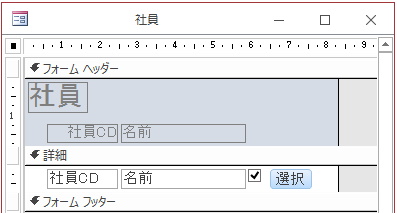
続きを読む
社員ごとにデータを増やしたので、勤務時間のデータをフォームに社員ごとに表示・入力
できるようにします。
このとき使うのがメイン・サブフォームです。
(先に社員CDのデータ型を揃えておいて下さい。)
最初にメインフォームとなる簡単なフォームを作ります。
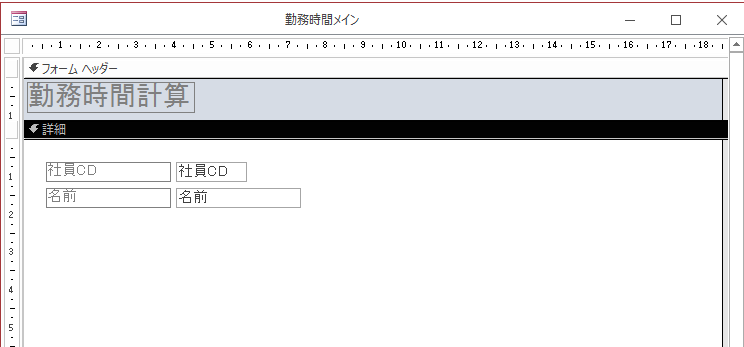
続きを読む
以前勤務表テーブルにデータを追加するときは、社員CDを入れずにいましたが、
今回は社員毎にまとめてデータを追加する方法を解説します。
社員のデータを追加します。
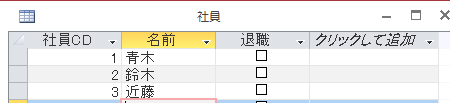
続きを読む
入力用のフォームを作ります。
前回作った勤務時間計算クエリを元に、フォームウィザードから作ります。
図のようにフィールドを選択し、フォームの形式は「表形式」を選択します。
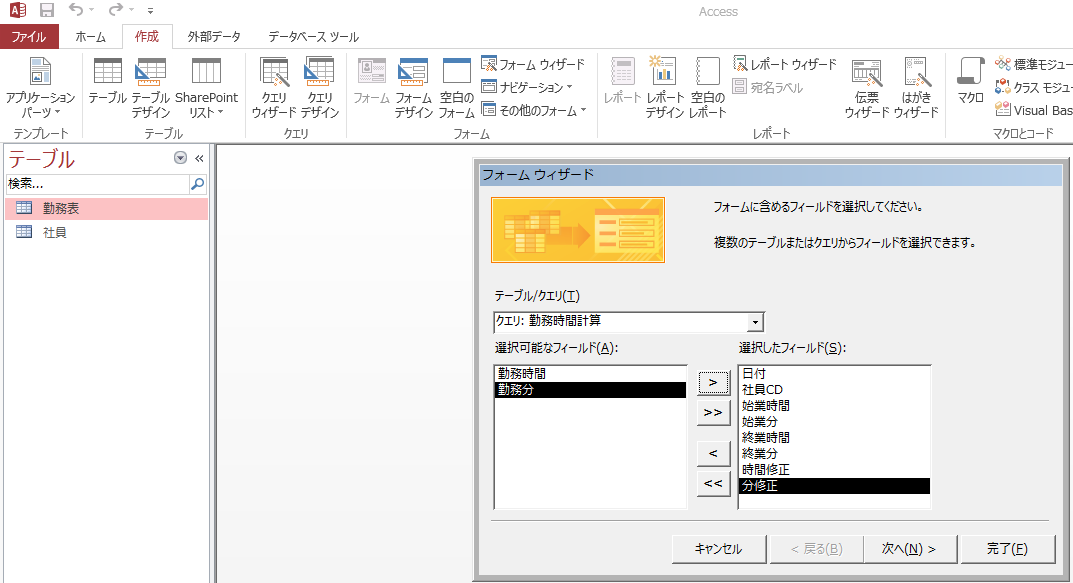
続きを読む
フォームで税込か税抜に消費税を乗せるか判断できるようにしたら、
次は請求書の出力です。
一番単純な方法は、税込用のレポートと税抜に消費税を乗せるパターンの
二つのレポートを用意することです。
続きを読む
取引先によっては、消費税込で請求する先があると思います。
例えば免税事業者さんとか。
それに対応できるようにします。
最初に発行する請求書について、その請求書が税抜で消費税を乗せるのか、
税込でそのままの金額で出すのか区別するため、請求書のメインとなるテーブルに
消費税込というフィールドをYES/NO型で作ります。

続きを読む
メインフォームにサブフォームを貼り付けた場合、どう編集すれば一番見やすい
でしょうか?
もちろん個人個人によって好みはありますが、私の主観で解説します。
変更するの次の3つ。
スクロールバー(赤)
移動ボタン(緑)
レコードセレクタ(青)

続きを読む
クエリの所得税が「源泉」から「所得税」に変わったので、それに付随する
項目も修正していきます。
ここで一番の問題になるのが、ある一つの項目を直すとあとはどこがどう変わるのか
追っていく必要があるということです。所得税が乙欄に対応できたことに満足してしまい、
その先の直さないといけないところが手つかずでは本末転倒です。
基本的にクエリのフィールド名が変われば、それを使っているフォームもレポートも
芋づる式に変わります。
そんな具体例です。
テキストボックスの名前までは変えなくても問題ありませんが、コントロールソースと
名前が違うと面倒なので、統一します。
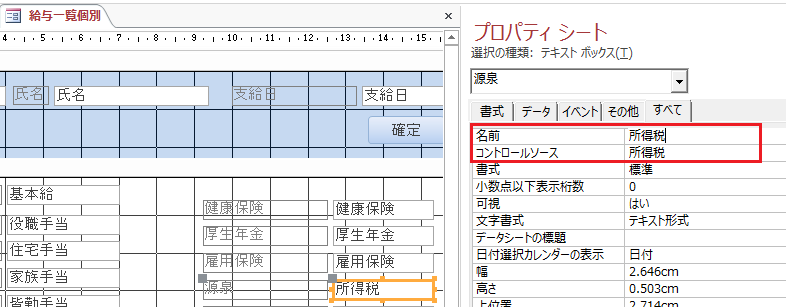
レポートについては今回は修正する必要がありません。
理由は、上の図で源泉所得税に入れる値を「所得税」に直したので、レポートに
ついては何もしなくても乙欄に対応しているからです。
クエリを変更したならばフォームの計算に間違いがないか、
レポートにも間違いがないか一つずつ確認します。
=================================
土曜日が学校公開日で月曜日が学校が振替休日になったので
一昨日昨日と泊まりで伊豆の温泉に行ってきました。
上の娘が今年で小学校を卒業するので、こういう機会はもうない
のだろうなあと思うと少し寂しいです。
本日も最後までお読み頂きありがとうございます。
完成したコードです。
Private Sub 詳細_Format(Cancel As Integer, FormatCount As Integer)
i = i + 1
If i Mod 20 = 0 Then
Me![直線109].Visible = True
If i <= j Then
Me![bpage].Visible = True
続きを読む